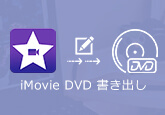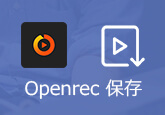DVD品質を上げる - DVDのビットレートを最適化にする
DVDのビットレートの高いもの低いものでどれほど画質に差が生じるでしょうか?
DVDを作成する時に、ビットレートはどの数値は最適ですか。
自分の撮影したビデオを結婚式のDVD、卒業式の記念DVDなどに作成する時、DVD画質を奇麗にするためのポイントがあります。DVDの品質を得るには、ビデオのビットレートはどのぐらいにすればよいですか。
この記事では、DVDエンコーディングに最適なビットレート、およびDVDエンコーダを使用して最適なビデオビットレートでDVDを取り込む方法について説明します。

DVDのビットレートの紹介
ビットレートとは、「一秒間に対して収められている情報量」の事です。1秒間にたくさんの映像データを詰め込むことで、高画質化を図ることが出来ます。つまり、高ければ高いほど映像の情報量が増えるので、くっきりとした映像となり、低ければぼやけた映像になります。
無限にビットレートを上げれば高画質に、そしてハイビジョン映像並みになるのか?といっても、DVDの規格そのものに制限があるため、画質にも限界があります。DVDには最大9.8Mbpsという制限があります
通常DVDの解像度は720 x 480px(SD画質)となっています。一方、ブルーレイの解像度は1920 x 1080px(HD画質)となっています。
DVDのビットレートを向上するため知るべきこと
DVDのビットレートまたは解像度を調整できるのはDVD作成時のみですので、高画質のDVDを作成するために、事前にビットレート、解像度を最適の数値を設定するのは重要です。
DVDの標準解像度(SD)はアスペクト比4:3または16:9の720x480ピクセル(NTSC)、720x576ピクセル(PAL)です。。そしてビットレートは9800kbpsが最大です。標準解像度の他に、横352×縦480ピクセルと横352×縦288ピクセル(CIF)も許容されています。「DVD-Video」(TSモード)でビデオをHDDからDVDに保存する際、DVD-Video規格のビットレートが制限されるため、720X480解像度の映像しか記録できません。それに対して、AVCHDでテレビ番組や放送を1920X1080のハイビジョン画質のままDVDに保存できます。
ビットレートの数値はストレートに解像度に影響を与え、数値が低いと画質の悪い仕上がりになってしまいます。容量を減らすということは画像単位で見た時のドット数を減らすという意味なので、特に綺麗なグラデーションで構成されている映像だと、粗さが目立ってしまう可能性が高いです。
DVDのビットレートを上げる方法
高品質のDVDを得るのは、最初DVD映像を作成する時、ビデオのビットレートをチャンと設定するか、またはDVD映像をブルーレイに変換するのはお薦めの方法です。
DVDを作成する時ビットレートの設定
手元のビデオをDVDに作成するのは、4Videosoft DVD 作成ソフトはよい選択です。DVDを作成する前に、ビデオの輝度、コントラスト、飽和度、ビットレートなどを調整し、きれいのDVDを作成します。
下記にこのDVD作成ソフトを使用して、高品質のDVDを作成する方法を紹介いたします。
無料ダウンロード
Windows向け
![]() 安全性確認済み
安全性確認済み
無料ダウンロード
macOS向け
![]() 安全性確認済み
安全性確認済み
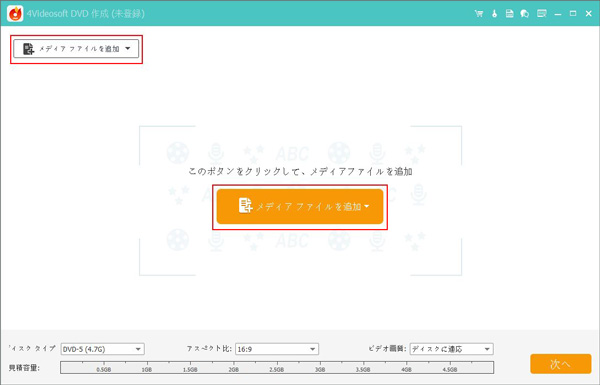
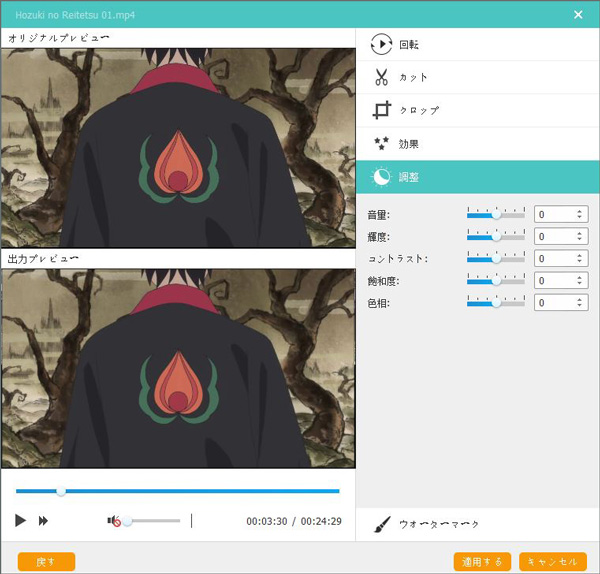
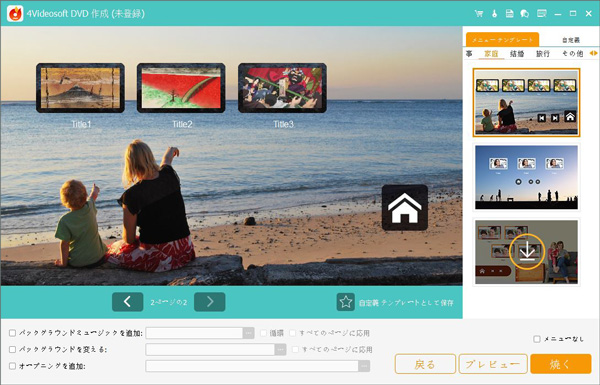
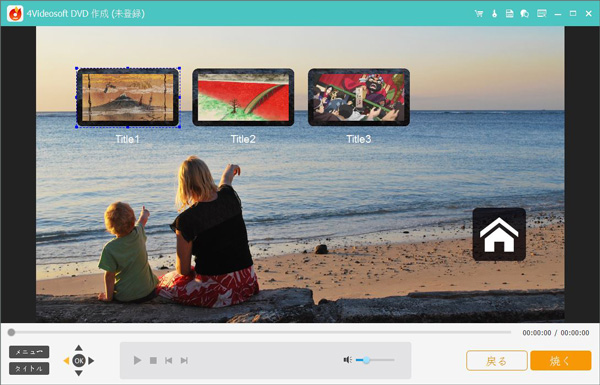
このように高画質のDVd映像を作成できます。
DVDビットレート向上 - DVDをブルーレイに変換
Blu-Rayの解像度は1080Pなので、720PのDVDより遥かに高いですので、それで、DVDビデオの画質を上げたい場合、DVDビデオを1080PのBlu-rayに変換するのをお勧めします。
では、自作が完了してパソコン内に出力されたプロフィールムービーが既にあるとして、それらをBlu-rayディスクに書き込めば、無条件に奇麗な映像ディスクが出来るのかというと、一概にそういうわけでもありません。
DVDをブルーレイに変換するのは、まずDVDを動画に変換する必要があります。そしてDVDから抽出したビデオをブルーレイディスクに書き込みます。
画質にどうしてもこだわりたいとの場合はハイビジョンで映像を作成し、Blu-rayに書き込んでの上映も検討されて良いかもしれませんが、高画質で出力できる動画編集ソフト、DVDオーサリングソフトで高画質の映像を得る可能です。
その一方、適切なDVDエンコーダであれば、DVDをリッピングし、高画質のビデオ形式を変換するのはお薦めの方法です。